苹果手机如何缩小图片大小kb 苹果手机照片压缩方法
苹果手机已成为全球最受欢迎的智能手机之一,其卓越的性能和高质量的照片拍摄功能令人称赞,随着照片像素不断提高,图片的文件大小也随之增大,给我们的存储空间和传输带来了一定的困扰。为了解决这个问题,我们需要学会如何缩小苹果手机照片的大小,以便更方便地存储和分享我们珍贵的瞬间。在本文中我们将介绍一些简单有效的方法来压缩苹果手机照片的大小,让我们一起来了解吧!
苹果手机照片压缩方法

演示机型:iPhone 14,ThinkPad neo 14系统版本:iOS 16.3,Windows 10软件版本:美图秀秀 9.8.05,WPS Office 13.34.0,嗨格式压缩大师 1.1.384.771
方法一:通过苹果系统设置
1、在苹果手机上打开设置,并下滑点击下方的【相机】选项。
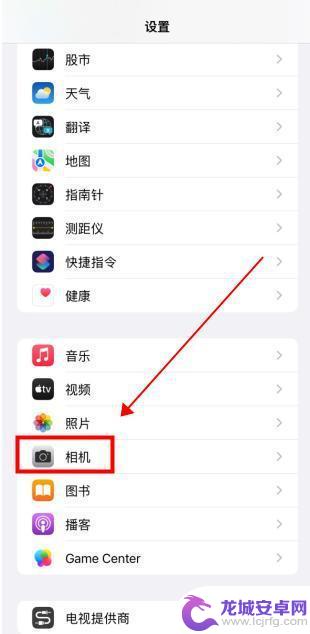
2、在相机中点击【格式】选项。
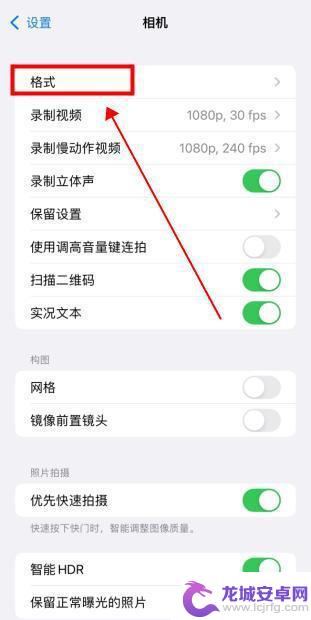
3、进入后勾选【兼容性最佳】选项即可改变照片的大小。
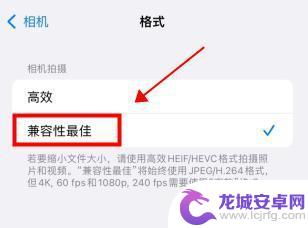
方法二:使用美图秀秀
1、打开苹果手机上的美图秀秀APP,点击【证件照】选项。
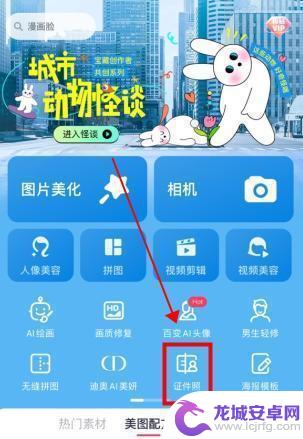
2、进入证件照功能后,在小工具中点击【修改文件大小】选项。
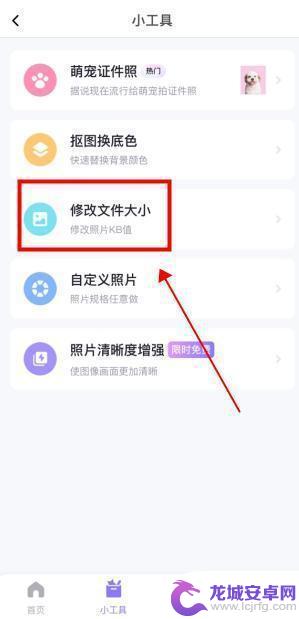
3、接着上传照片并在下方自定义文件大小,设置完成后点击【保存电子版】按钮即可。
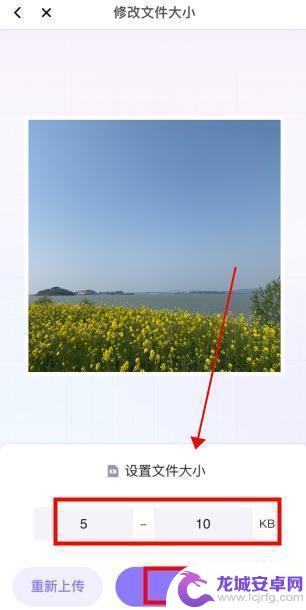
方法三:使用WPS Office
1、打开苹果手机上的WPS Office软件,在服务页面中找到【图片处理】。并点击右侧的【更多】按钮。
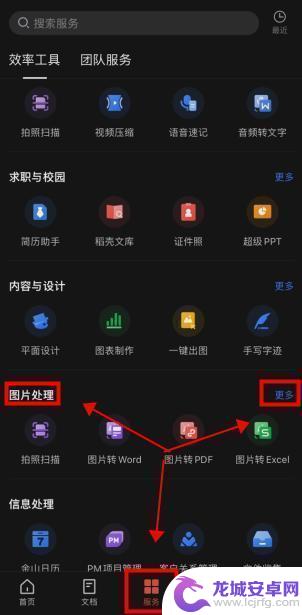
2、在图片处理页面中点击【图片压缩】选项。
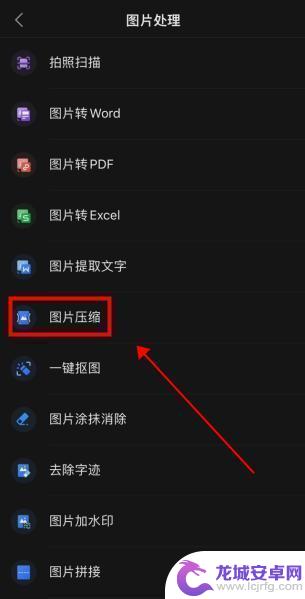
3、进入后点击下方的【选择图片】按钮上传照片。
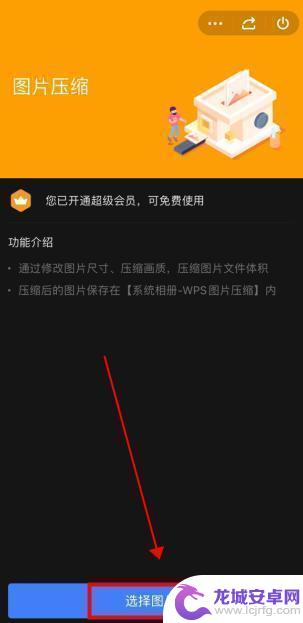
4、最后按需调整压缩参数,并点击【开始压缩】按钮等待照片压缩完成即可。
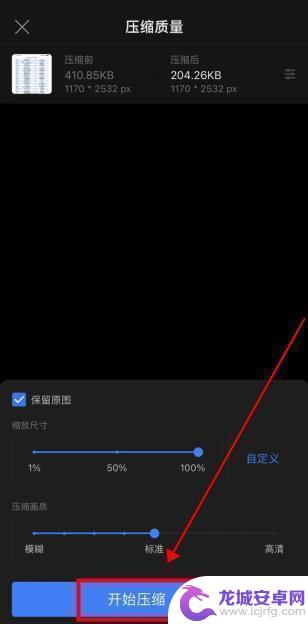
方法四:使用嗨格式压缩大师
如果身边有电脑,我们还可以在电脑上使用【嗨格式压缩大师】改变照片大小。这个工具可以批量压缩,更加省时高效。
1、打开电脑上安装好的嗨格式压缩大师,在界面中点击需要的【图片压缩】功能。
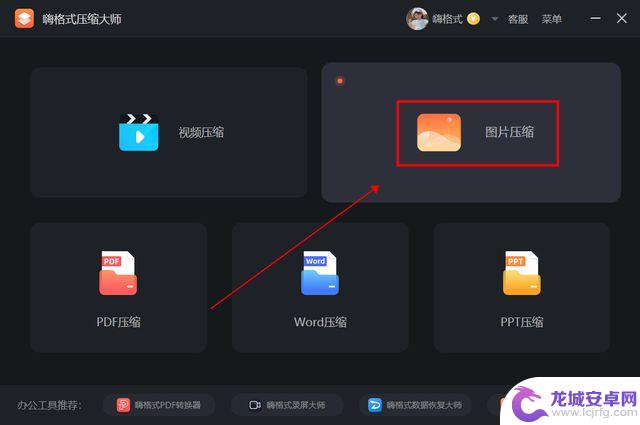
2、接着上传照片并在软件右侧设置合适的压缩模式,如普通压缩、自定义压缩等。

3、最后点击【开始压缩】按钮等待照片压缩完成就可以啦。
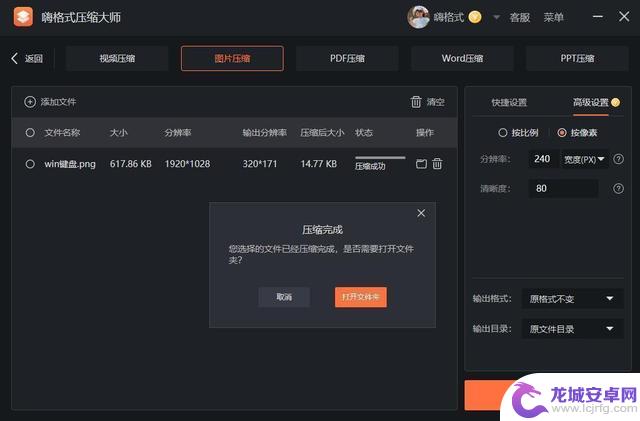
以上就是关于如何缩小苹果手机图片大小的全部内容,如果你也遇到了同样的情况,可以参照本文提供的方法来处理,希望这对你有所帮助。












